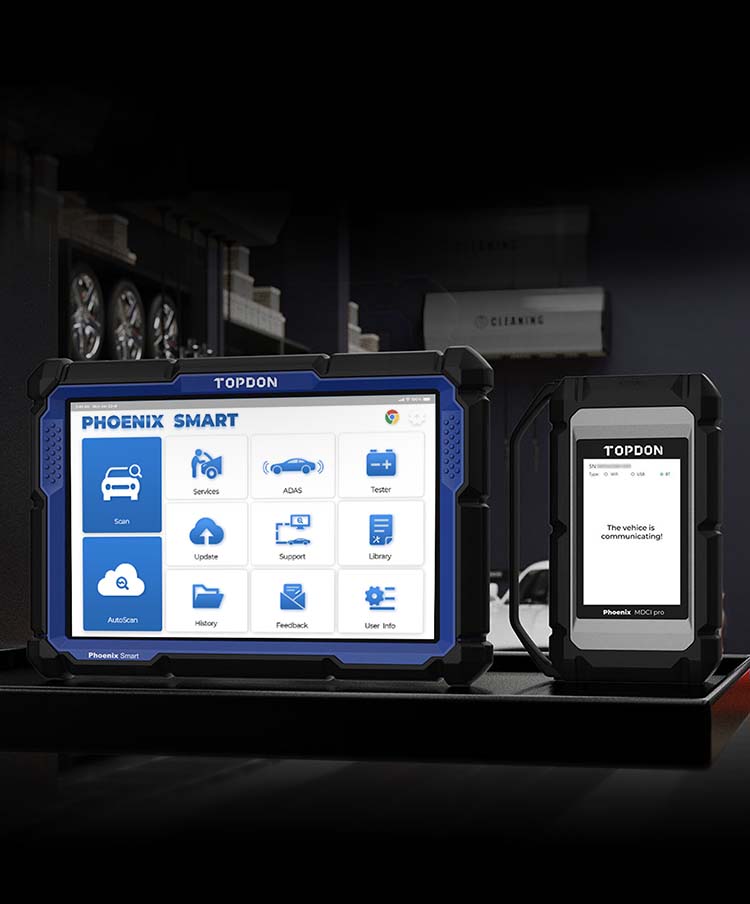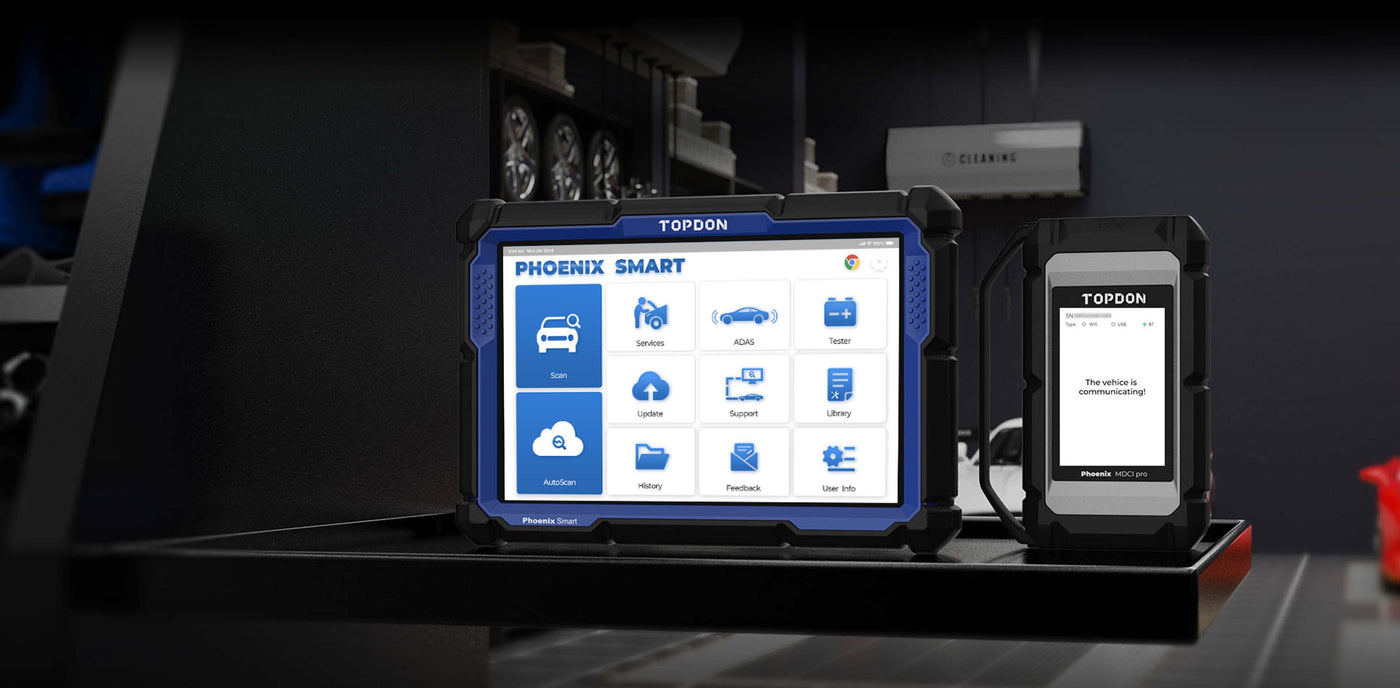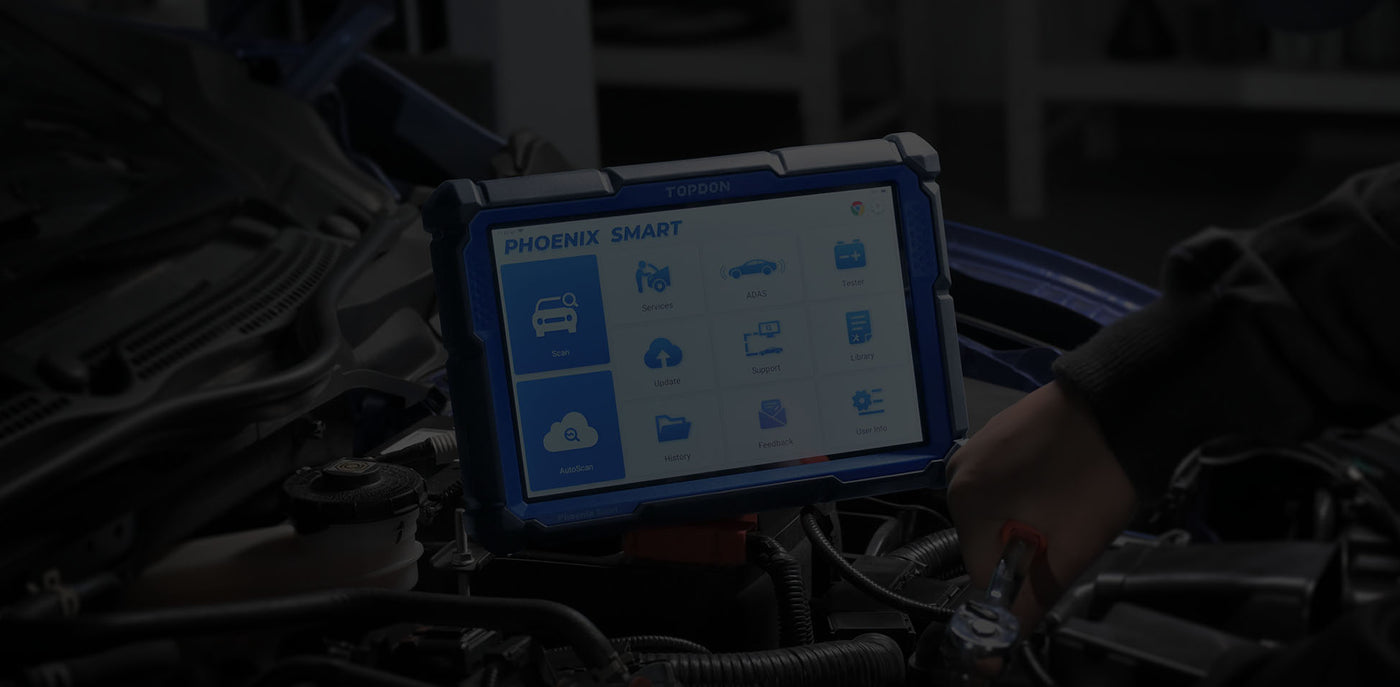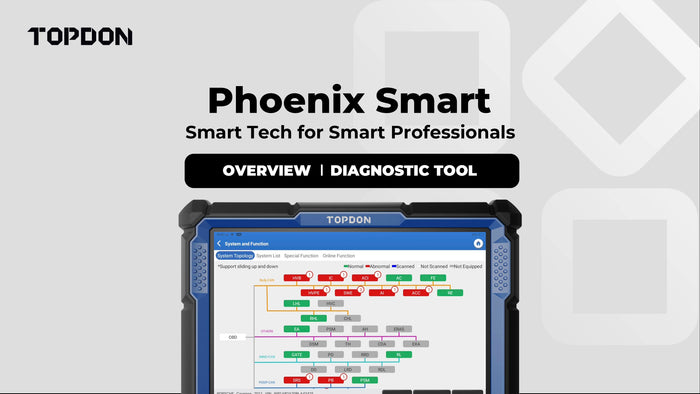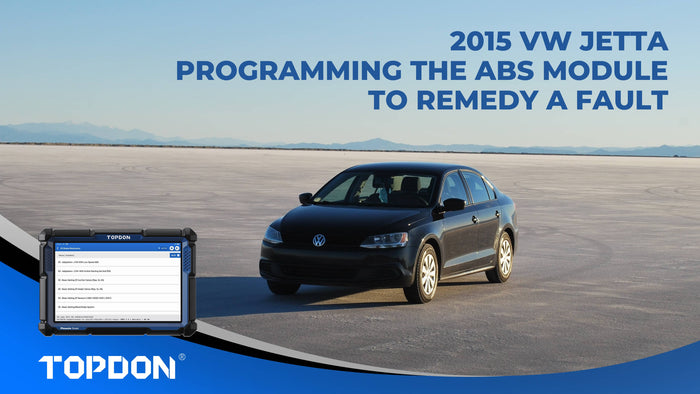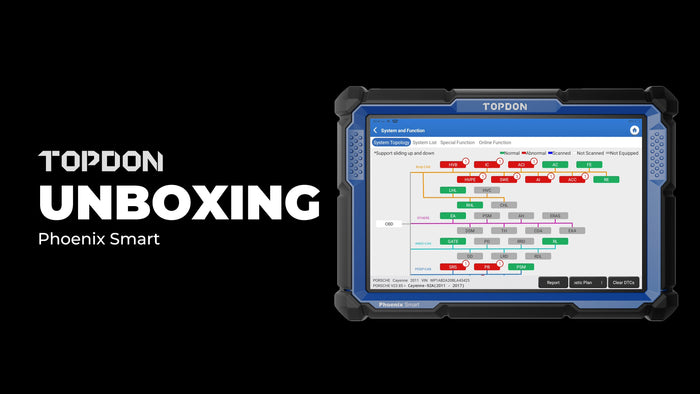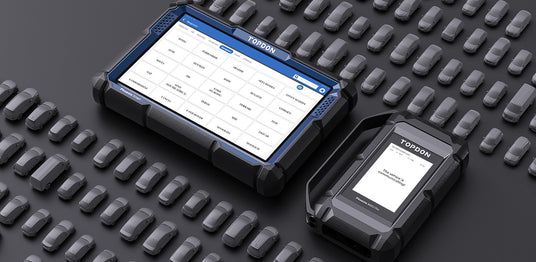
AMPLIA COBERTURA Y UNA BASE DE DATOS INTEGRAL
Phoenix Smart admite el diagnóstico completo de fallas del sistema de más de 200 marcas de vehículos. Esta herramienta ofrece diagnósticos de nivel OE para los modelos asiáticos, americanos y europeos más comunes, y muchos otros modelos de vehículos.
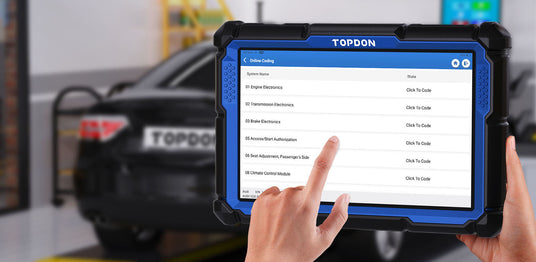
FUNCIONES DE PROGRAMACIÓN Y CODIFICACIÓN ONLINE
Phoenix Smart incluye funciones de codificación en línea para Audi, BMW, Porsche y otros fabricantes de vehículos.
Admite funciones de programación basadas en la nube para más de 13 marcas de automóviles, como Mercedes-Benz, BMW, VW (Audi/Skoda/Seat), Porsche, Land Rover/Jaguar, Nissan, Subaru, Renault, Hyundai y muchas más.

EL PHOENIX MDCI PRO LE TIENE CUBIERTO
Phoenix Smart de TOPDON viene con Phoenix MDCI Pro, un VCI que admite los protocolos J2534, DoIP, CanFD, D-PDU y RP1210.
La cobertura incomparable de este MDCI Pro le permite ofrecer servicios de nivel OE a vehículos más nuevos y modernos. ¡Con Phoenix MDCI Pro, nunca se verá obligado a subcontratar!
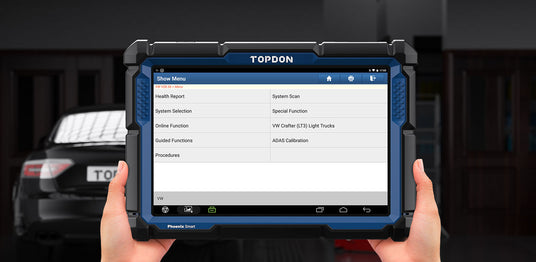
TRÁMITES GUIADOS PASO A PASO
Los procedimientos y funciones guiados agilizan el proceso de reparación. Siga las instrucciones para una operación fácil y conveniente, adecuada para vehículos VW, Audi, Skoda y SEAT.
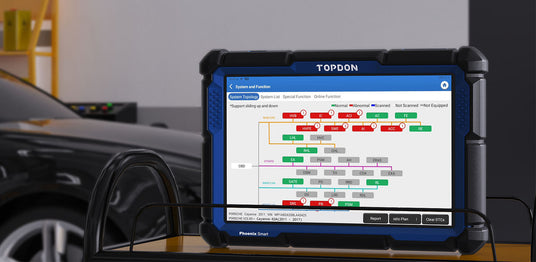
VER TODOS LOS CÓDIGOS DE FALLA EN UNA PANTALLA
Phoenix Smart utiliza mapas de topología que muestran todo el sistema del vehículo.
Los datos sin procesar se transforman en gráficos claros, para que los técnicos puedan ver el estado completo del sistema del automóvil y abordar directamente los problemas del vehículo.
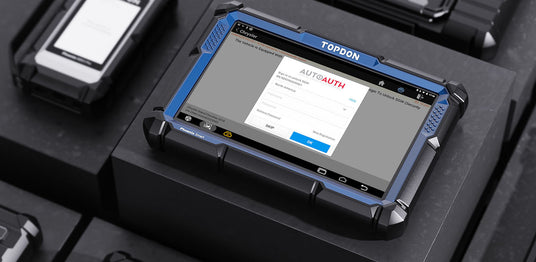
ACCEDA A LA PUERTA DE ENLACE FCA
Esta herramienta de diagnóstico avanzada es compatible con FCA Gateway Access, lo que permite a los usuarios trabajar en los vehículos más modernos y ajustar las funciones protegidas.
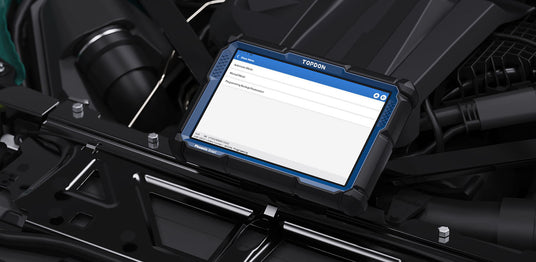
HAGA MÁS CON AJUSTES ESPECIALES
Con Phoenix Smart, los usuarios pueden desbloquear funciones y configuraciones especiales dentro de los vehículos. Estas capacidades avanzadas incluyen habilitar Video-In-Motion a través de DVD o USB, desactivar la luz del cinturón de seguridad y más. ¡Aplicable a marcas de vehículos como Audi, VW, BMW, Porsche, Toyota y más!
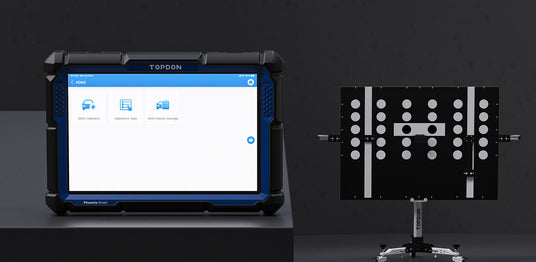
COMPATIBILIDAD ADAS
Ofrezca servicios bajo demanda a sus clientes con Phoenix Smart. Empareje el Phoenix Smart con el paquete móvil Phoenix ADAS de TOPDON para calibrar funciones complejas de asistencia a la conducción.
A medida que el software ADAS se vuelva más común en los vehículos modernos, la demanda de recalibración de ADAS solo crecerá. Satisfaga esta creciente demanda con confianza.
Más información del producto
Descargar >>-
Especificación
Phoenix Smart:
- Pantalla: Pantalla táctil LCD de 10,1”, 1280*800
- CPU: Procesador de 4 núcleos, 2,0 GHz, Android 10.0
- RAM: 4G
- ROM: 128G
- Batería: 12600 mAh / 3,8 V
- Voltaje de funcionamiento: 9 ~ 18 V
- Temperatura de almacenamiento: -20 ℃ ~ 60 ℃ (-4 ℉ ~ 140 ℉)
- Temperatura de trabajo: 0 ℃ ~ 50 ℃ (32 ℉ ~ 122 ℉)
- Dimensiones: 278*191*48 mm (10,94*7,52*1,89 pulgadas)
- Tamaño del paquete: 468*320*143 mm (18,43*12,60*5,63 pulgadas)
- Soporte multilingüe: 24 idiomas
Inglés, alemán, español, francés, italiano, japonés, portugués, ruso, polaco, turco, holandés, húngaro, chino (tradicional), coreano, finlandés, griego, eslovaco, rumano, árabe, croata, esloveno, Checo, Danés, Noruego
Phoenix MDCI PRO:
- CPU: Cortex-A7 + Cortex-M7, procesador dual
- Sistema operativo: Linux
- RAM: 256M
- ROM: 8G
- Pantalla: TFT, 3,97”, 320x480 píxeles
- Wi-Fi: 2,4 GHz/5 GHz, banda dual
- Temperatura de trabajo: 0 ℃ ~ 50 ℃ (32 ℉ ~ 122 ℉)
- Voltaje de funcionamiento: CC 9 ~ 36 V.
- Dimensiones: 196 x 135 x 42,8 mm (7,72 x 5,31 x 1,69 '')
- Nuevos protocolos compatibles: J2534, CAN FD, DOIP, D-PDU, RP1210
-
Lista de embalaje
- 1 * Phoenix Smart
- 1 * Phoenix MDCI Pro (dongle VCI)
- 1 * línea de transferencia de caja adaptadora OBDI
- 1 * Cable de extensión OBDII
- 1 * Cable de mechero
- 1 * Cable tipo C a USB
- 1 * Pinzas de batería/juego de cables
- 1 * Manual de usuario
- 1 * sobre de contraseña
- Juego de 10 cables adaptadores sin 16 pines (NN-14+16, BZ-38, TA-17, TA-22, G/V-12, B-20, CR-6, HA-3, M/H-12 +16, FT-3)
- 4* fusible (φ5*20mm)
- 2* fusible (φ6*30mm)
- 1 * Cable tipo A a B
Video
Preguntas más frecuentes
General
¿Hay adaptadores OBDII no estándar en la caja?
¿Hay adaptadores OBDII no estándar en la caja?
Sí.
Operación
La tableta no se puede encender después de estar completamente cargada.
La tableta no se puede encender después de estar completamente cargada.
Causa posible:
La tableta ha estado inactiva durante demasiado tiempo y la batería se agota.
Solución:
Cárguelo durante más de 2 horas antes de encenderlo.
Causa posible:
Problema del cargador.
Solución:
Comuníquese con el distribuidor o el servicio posventa de TOPDON para recibir asistencia oportuna.
¿Por qué no puedo registrarme?
¿Por qué no puedo registrarme?
Causa posible:
La tableta no está conectada a una red.
Solución:
Asegúrese de que la red sea estable.
Causa posible:
Es posible que su dirección de correo electrónico ya esté registrada.
Solución:
Utilice otra dirección de correo electrónico válida.
Causa posible:
No hay código de verificación en el cuadro de correo electrónico.
Solución:
Compruebe si la dirección de correo electrónico es válida y vuelva a enviar el código.
Causa posible:
Problema del servidor.
Solución:
Servidor en mantenimiento. Por favor, inténtelo de nuevo más tarde.
¿Por qué no puedo iniciar sesión?
¿Por qué no puedo iniciar sesión?
Causa posible:
La tableta no está conectada a una red.
Solución:
Asegúrese de que la red sea estable.
Causa posible:
El nombre de usuario o la contraseña no son correctos.
Solución:
* Revisa el nombre de usuario y contraseña.
* Comuníquese con el servicio posventa de TOPDON para obtener el nombre de usuario y la contraseña.
Causa posible:
Problema del servidor.
Solución:
Servidor en mantenimiento. Por favor, inténtelo de nuevo más tarde.
¿Por qué no puedo activar el equipo?
¿Por qué no puedo activar el equipo?
Causa posible:
La tableta no está conectada a una red.
Solución:
Asegúrese de que la red sea estable.
Causa posible:
El número de serie y el código de activación no son correctos.
Solución:
Verifique el número de serie y el código de activación y asegúrese de que sean correctos (número de serie 12 dígitos, código de activación 8 dígitos).
Causa posible:
El código de activación no es válido.
Solución:
Póngase en contacto con el servicio posventa de TOPDON para obtener asistencia.
Causa posible:
La configuración está vacía.
Solución:
Póngase en contacto con el servicio posventa de TOPDON para obtener asistencia.
¿La tableta no se activa durante la actualización?
¿La tableta no se activa durante la actualización?
Causa posible:
Es posible que el dongle Phoenix MDCI no se active en el proceso de registro.
Solución:
Active el dongle Phoenix MDCI de la siguiente manera: toque "Información de usuario" -> "Activar VCI" -> Ingrese el número de serie correcto y el código de activación -> "Activar".
No hay energía en el dongle Phoenix MDCI después de conectarlo al puerto DLC del vehículo.
No hay energía en el dongle Phoenix MDCI después de conectarlo al puerto DLC del vehículo.
Causa posible:
Mal contacto del dongle Phoenix MDCI.
Solución:
Desconecte el dongle Phoenix MDCI y luego vuelva a enchufarlo.
Causa posible:
Mal contacto del puerto DLC del vehículo.
Solución:
Desconecte el dongle Phoenix MDCI y luego vuelva a enchufarlo.
Causa posible:
Voltaje demasiado bajo de la batería del vehículo.
Solución:
* Recargar la batería del vehículo.
* Reemplace la batería del vehículo si está dañada.
Causa posible:
Fusible quemado.
Solución:
Compruebe el fusible del módulo OBD.
La tableta no puede establecer una conexión con el dongle Phoenix MDCI.
La tableta no puede establecer una conexión con el dongle Phoenix MDCI.
Causa posible:
Mal contacto del dongle Phoenix MDCI.
Solución:
* Desconecte el dongle Phoenix MDCI y vuelva a conectarlo.
* Vuelva a realizar el emparejamiento Bluetooth Phoenix MDCI.
Causa posible:
El firmware está dañado.
Solución:
Ingrese la configuración y toque "Reparar firmware/sistema del conector" para reparar el firmware.
¿Puedo utilizar otros cargadores para cargar la tablet?
¿Puedo utilizar otros cargadores para cargar la tablet?
No, utilice el cargador original proporcionado por TOPDON. Cualquier daño y pérdida económica causada por el uso de un cargador de batería inadecuado no será nuestra responsabilidad.
¿Cómo ahorrar energía de la batería?
¿Cómo ahorrar energía de la batería?
Apague la pantalla mientras la tableta está inactiva, configure un tiempo de espera breve o reduzca el brillo de la pantalla.
¿Error de comunicación con la ECU del vehículo?
¿Error de comunicación con la ECU del vehículo?
Confirme los siguientes casos:
* Si el dongle de diagnóstico Phoenix MDCI está correctamente conectado.
* Si el interruptor de encendido está en ON. O envíenos el año, la marca, el modelo y los datos de VIN de su vehículo a través de la función "Comentarios" para obtener asistencia técnica oportuna.
¿No pudo obtener acceso al sistema ECU del vehículo?
¿No pudo obtener acceso al sistema ECU del vehículo?
Confirme los siguientes casos:
* Si el sistema está disponible en el vehículo.
* Si el dongle Phoenix MDCI está correctamente conectado.
* Si el interruptor de encendido está en ON.
Falta el dongle Phoenix MDCI.
Falta el dongle Phoenix MDCI.
Comuníquese con el distribuidor o el servicio posventa de TOPDON para recibir asistencia oportuna.
Software
Error del software de diagnóstico.
Error del software de diagnóstico.
Opere de la siguiente manera:
* Toque "Comentarios" para enviarnos problemas específicos para soporte técnico.
* Toque el ícono del software del vehículo y manténgalo presionado para desinstalar el software correspondiente y luego ingrese al centro de actualización para descargar e instalar la nueva versión.
El software de diagnóstico descargado no coincide con el número de serie.
El software de diagnóstico descargado no coincide con el número de serie.
Seleccionó el dongle Phoenix MDCI incorrecto. Ingrese la "Información de usuario" -> "Phoenix MDCI" -> seleccione el dongle Phoenix MDCI correcto.